
Knowledge Base
Thunderbird 3.0 Step 2:署名付きメールの送信
暗号化メールを送信するには、暗号化して送信する相手の個人用電子証明書(公開鍵情報)が証明書マネージャに登録されている必要があります。
送信相手の電子証明書は、相手に一度署名付きメールを送信してもらうことで入手します。
このステップでは、取得した個人用電子証明書を事前に相手に渡しておく方法として、署名付きメールの送信方法を説明します。
詳細
- Thunderbird を起動し、「作成」ボタンをクリックします。
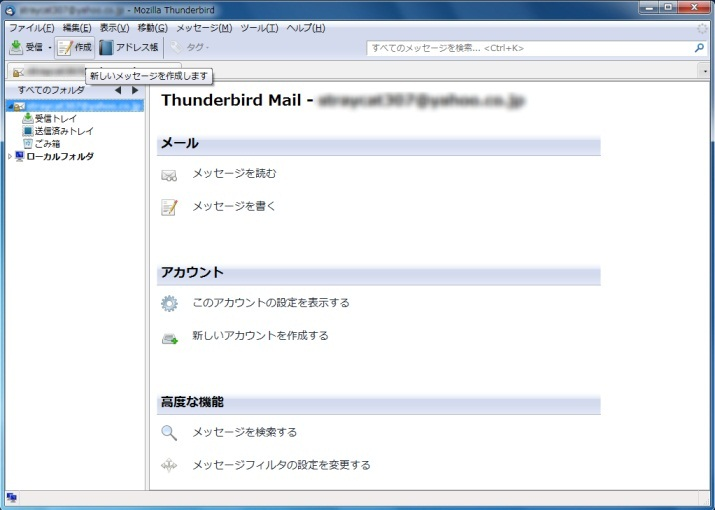
- 「宛先:」に 個人用電子証明書 を渡す相手のメールアドレスを指定し、件名と本文を入力します。
メニューバーから「オプション」→「このメッセージにデジタル署名する」をクリックします。
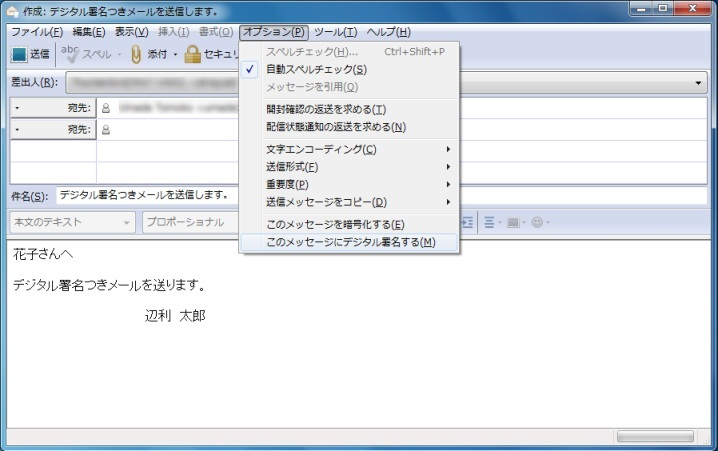
以下の画面が表示される場合は、自分(送信者)の個人用電子証明書が正しく登録できていません。
「はい」ボタンをクリックし、自分(送信者)の個人用電子証明書を正しく登録してから再度デジタル署名を付加してください。
(参考)Step1:証明書の登録

- デジタル署名が設定されると、メール作成ウィンドウの右下に赤いマークが表示されます。
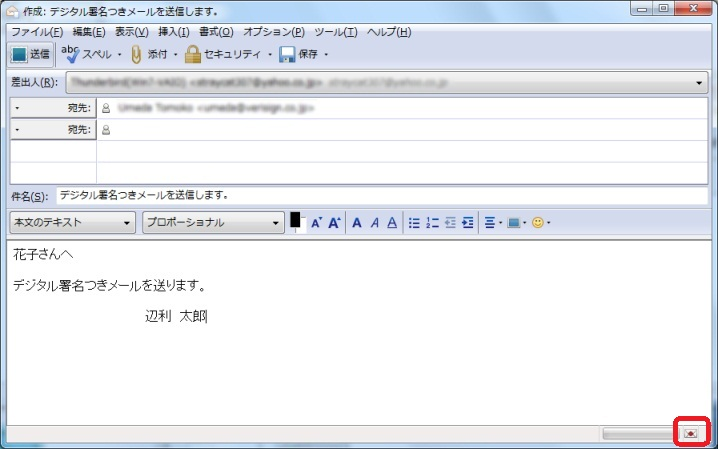
- デジタル署名は、「セキュリティ」ボタン右端にある▼ボタンでも設定可能です。

- メール作成画面の「セキュリティ」

 ボタンをクリックすると、以下の画面が表示され、デジタル署名の設定状態を確認できます。
ボタンをクリックすると、以下の画面が表示され、デジタル署名の設定状態を確認できます。
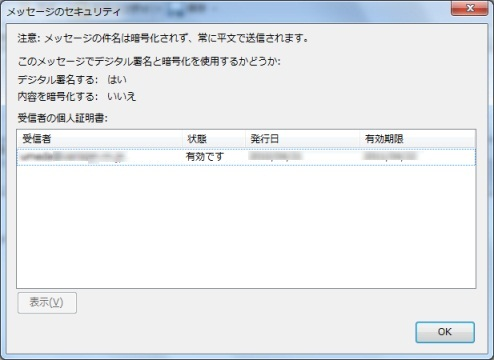
- デジタル署名は、「セキュリティ」ボタン右端にある▼ボタンでも設定可能です。
- 「送信」ボタンをクリックします。
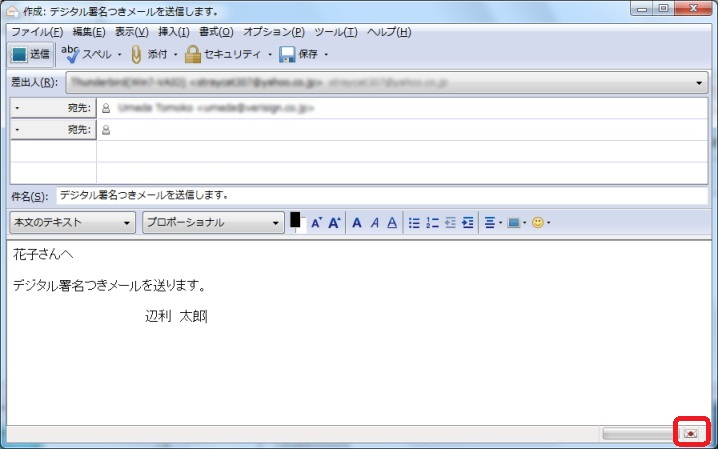
- メールが送信されます。
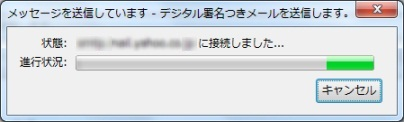
- 有効期限切れなどにより電子証明書を取得し直した場合は、新しい電子証明書の情報を相手に渡しておく必要があります。
- 新しい証明書を取得した後は、暗号化メールをやり取りする相手にあらかじめ新しい電子証明書で署名したメールを送信してください。
- 送信の際には、新しい電子証明書で署名していることなどを本文でお知らせすることをお勧めします。

